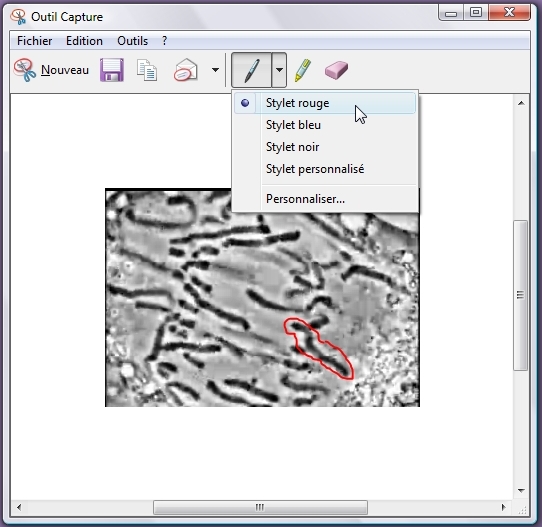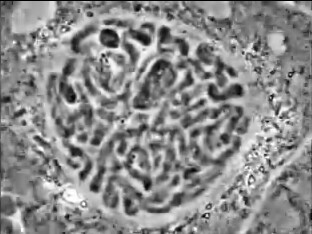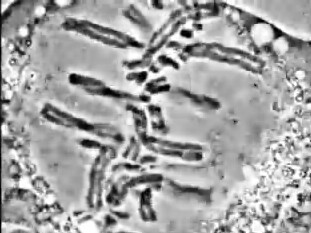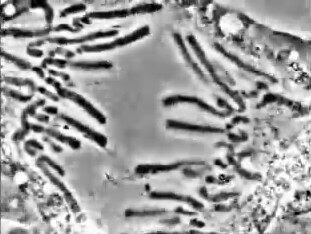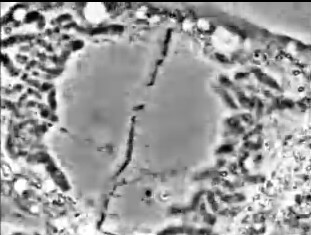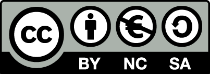- tous niveaux
- logiciel, didacticiel
- tutoriel
- travaux pratiques
- enseignant
- élève
- classe
- travail autonome
- laboratoire
- atelier
- salle multimedia
utiliser un logiciel de capture d'écran
Des petits logiciels permettent de faire simplement des captures d'écran. Mis à la disposition des élèves, ils peuvent ainsi faire une analyse plus précise de documents vidéos. Un exemple d'application avec un travail à partir d'un film présentant la mitose.

Quelques logiciels de capture d'écran
| La touche "imprecran" permet de faire une capture de l'ensemble du bureau affiché. L'intérêt des logiciels présentés ci-dessous est de permettre de sélectionner une partie de l'écran. |
| Capturino |
| Capturino est un logiciel libre disponible à l'adresse suivante: http://capturino.free.fr/. Une fois le logiciel installé, on peut le lancer avec le menu Démarrer de Windows. Un premier écran d'accueil s'affiche, il faut cliquer alors en haut et à droite pour que le logiciel soit actif.  Un bandeau s'affiche alors en haut et à droite de la fenêtre active. 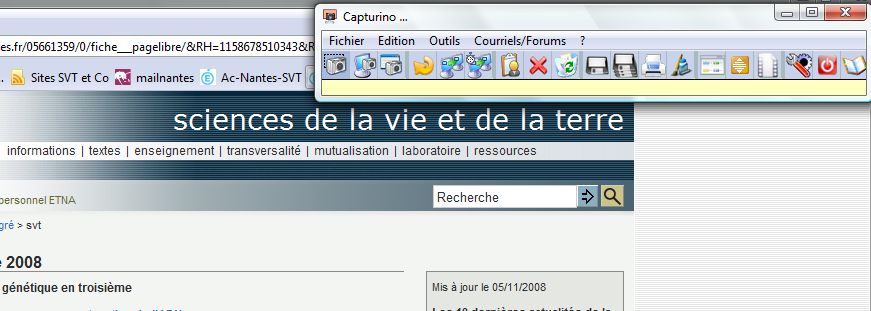  Plusieurs fonctions sont disponibles : 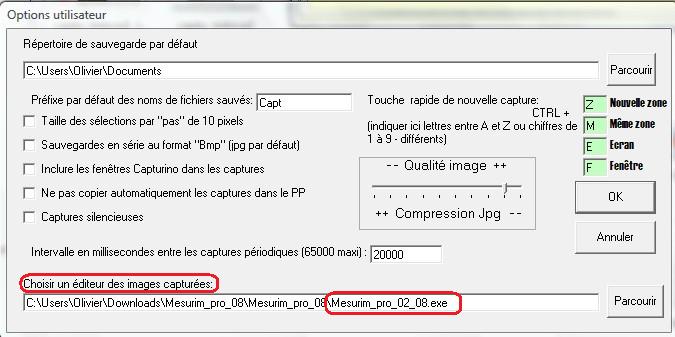 |
| CaptImag |
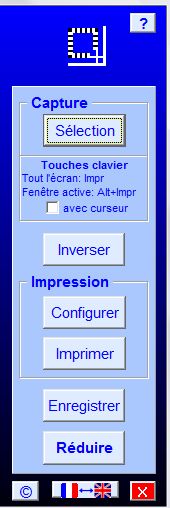 Cet outil est téléchargeable à l'adresse suivante : http://captilude.free.fr/. Il présente l'avantage d'être léger. Une fois installé il est disponible dans la barre des tâches. L'interface est simple voire rudimentaire mais il permet de faire des saisies très rapidement. Les captures peuvent correspondre à l'ensemble de l'écran en appuyant sur la touche "impr" du clavier. mais il est également possible de choisir une zone en cliquant sur "Sélection"( voir ci-contre). La sélection de la zone se fait par "cliquer-glisser". Les images peuvent être enregistrées aux formats jpg, gif, png et bmp. |
| |
Un exemple en classe de 1°S : repérer les différentes phases de la mitose à partir d'un film
| La vidéo utilisée provient du site du CERIMES (http://www.cerimes.education.fr/) qui propose des vidéos libres de droit pour un usage en classe y compris pour une impression ce qui sera le cas pour ce travail. Les vidéos sont au format real player. Il est possible sur demande de disposer de ces vidéos pour une utilisation hors connexion. Dans cette activité, c'est le logiciel capturino qui a été utilisé. Deux videos sont exploitables pour ce sujet : Video 1 Video 2 | ||||||||
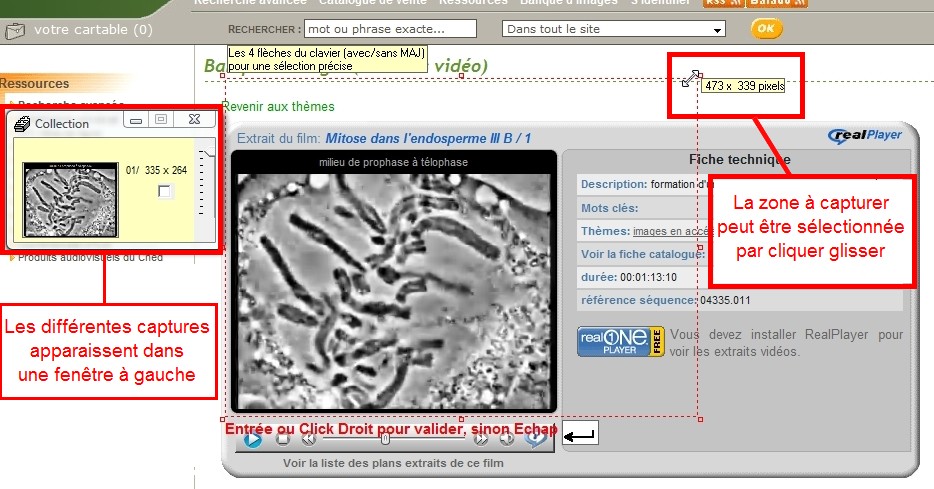 L'image saisie obtenue est la suivante:  Une fois l'image capturée, on peut envisager plusieurs activités:
| ||||||||
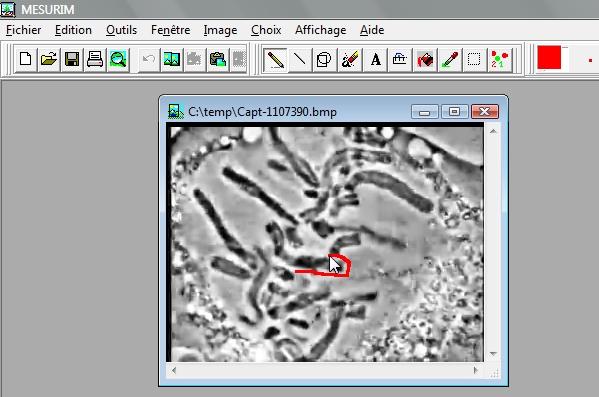 Le traitement de l'image s'effectue ici avec mesurimpro. On peut entourer un chromosome qui sera "suivi" au cours de la mitose. | ||||||||
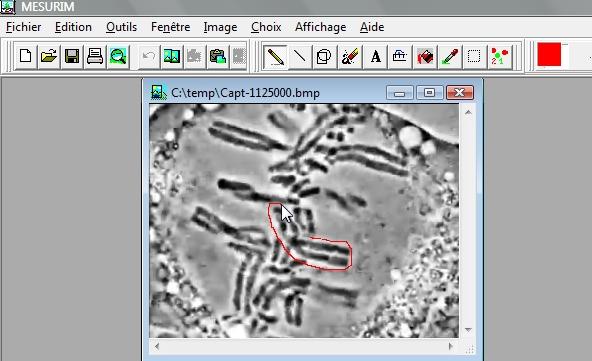 Le même chromosome. Ce marquage simple permettra à l'élève de mieux comprendre les étapes importantes qui se produisent au cours de la mitose. |
|
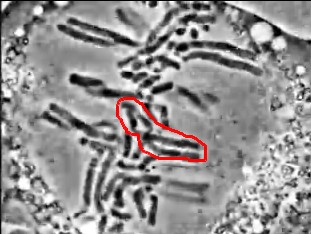 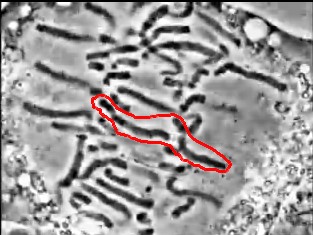 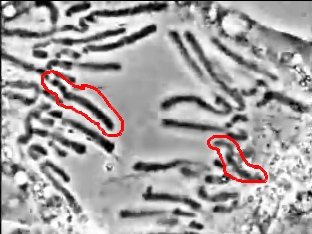 |
Remarques sur l'utilisation de la vidéo en classe
L'utilisation d'images ou de vidéos est régie par la loi sur les droits d'auteurs. Ceci concerne également ce qu'on peut trouver sur internet. Avant une utilisation en classe, il est donc nécessaire de vérifier les droits ou de demander une autorisation aux auteurs.
La vidéo utilisée dans cette ressource est libre de droit pour une utilisation en classe. Elle provient du site du CERIMES qui propose de nombreuses vidéos sur des sujets très variés.
Pour aller plus loin.... Créer une animation avec mesurim
Il est possible créer une animation à partir d'une série de photographies à l'aide du logiciel mesurim. Voir la ressource.
auteurs :
Olivier Paillat
Information(s) pédagogique(s)
Niveau :
tous niveaux
Type pédagogique :
logiciel, didacticiel, tutoriel, travaux pratiques
Public visé :
enseignant, élève
Contexte d'usage :
classe, travail autonome, laboratoire, atelier, salle multimedia